Se volete riformattare il vostro disco rigido sotto Mac per dividerlo in diverse aree, questo può essere fatto molto facilmente in pochi passi. Tali partizioni proteggono quindi dalla perdita di dati, poiché i vostri dati si trovano in diversi segmenti del disco rigido.
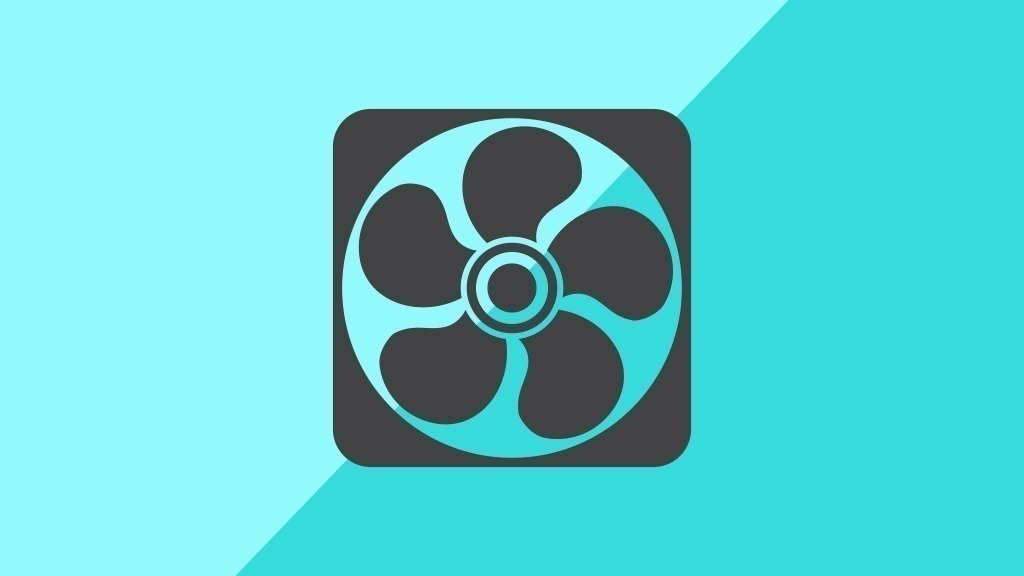
Come riformattare il disco rigido su Mac
Il partizionamento è sempre utile se avete dati importanti memorizzati sul vostro computer e volete proteggerli dalla perdita.
- Prima apri la cartella "Applicazioni" e poi passa a "Utilità".
- Ora il tuo disco rigido, comprese le partizioni esistenti, viene visualizzato nella colonna di sinistra.
- Nel "Partition Layout", puoi ora dare un'occhiata più da vicino alle partizioni tramite il pulsante "Partition".
- Premi "+" per aggiungere una nuova partizione.
- Ora segna la partizione appena creata, poi puoi specificare la dimensione, un nome e il formato. Confermate questo cliccando su "Apply".
- Ora dovete solo essere pazienti per un momento mentre la vostra partizione viene creata ed elaborata.
Ecco come avviene la formattazione tramite un programma
Se l'intero disco rigido o singole partizioni devono essere rimosse o formattate, questo può essere fatto anche in Utility Disco.
- Passa a "Utilità" nella cartella "Programmi".
- Ora segna il disco rigido o la partizione che vuoi cancellare sul lato sinistro.
- Premere il pulsante "Elimina", che ti porterà alle impostazioni.
- Selezionare un formato predefinito e un nome.
- Premere "Elimina" e poi confermare la selezione.
- Dopo poco tempo, la formattazione è terminata e la partizione o il disco rigido possono essere usati di nuovo.
Questo potrebbe anche interessarti:
Reinstallare MacOS senza perdita di dati - è possibile? Mac: Stampa partizionamento disco rigido esterno
